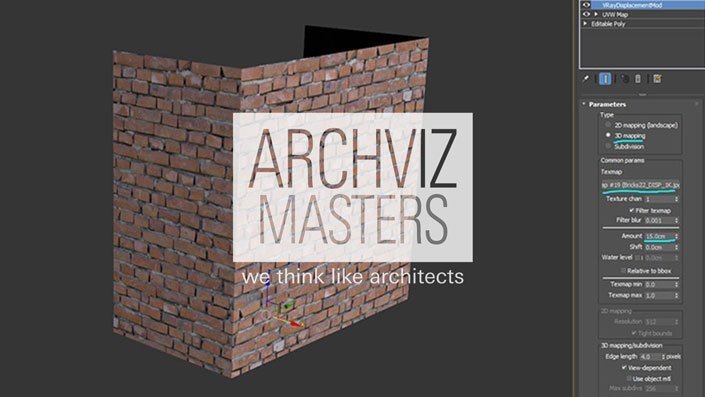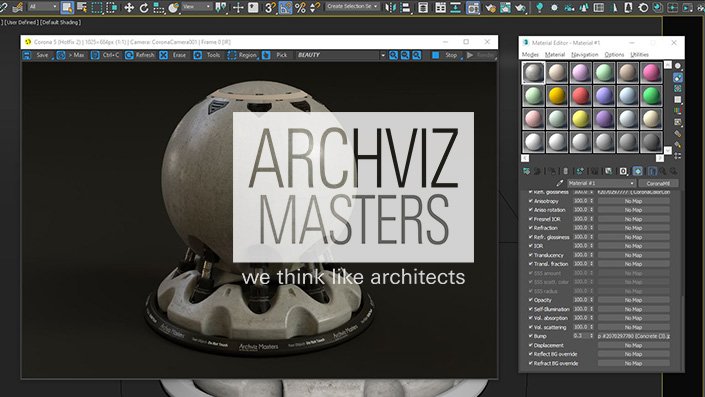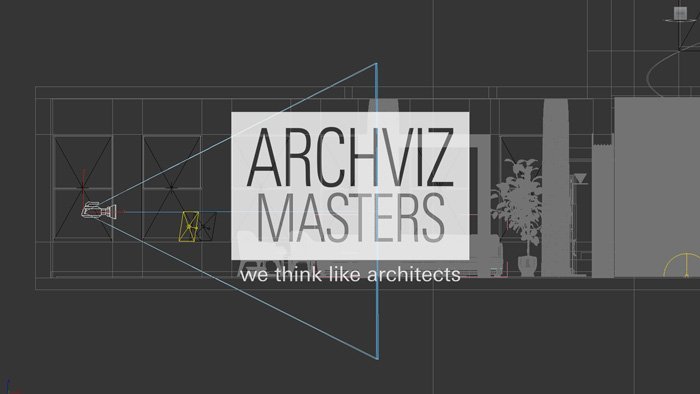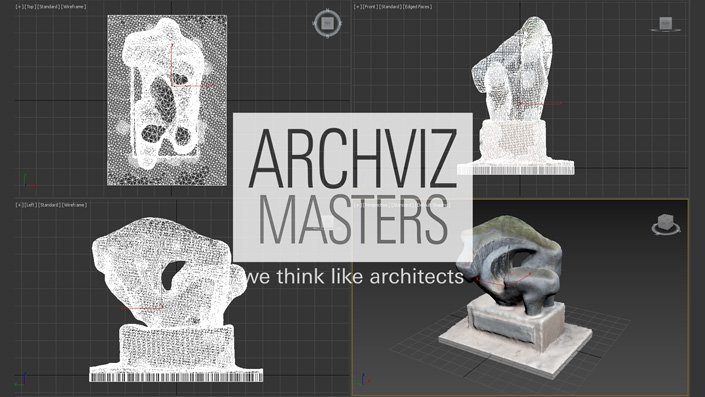U ovom tutorijalu otkrivamo vam 5 profesionalnih tehnika za kompleksno modelovanje u 3d Max programu.
-
Napravite presek objekta
Upotrebite VRayClipper objekat za kreiranje preseka modela. VRayClipper može iseći više objekata odjednom i to u bilo kom obliku.
Kako biste kreirali presek modela, prvo kreirajte objekat pomoću kog želite da vršite isecanje. U ovom primeru za isecanje koristimo Box. Nakon kreiranja Boxa iz Create panela otvorite VRay objekte iz padajuće liste. Izaberite VRayClipper i podesite mu parametre u Modify panelu: štiklirajte Mesh mode, kliknite na Pick mesh i selektujte Box koji smo kreirali u prethodnom koraku.
Presek objekata se prikazuje samo tokom rendera, tako da objekti u sceni i dalje ostaju u celini.
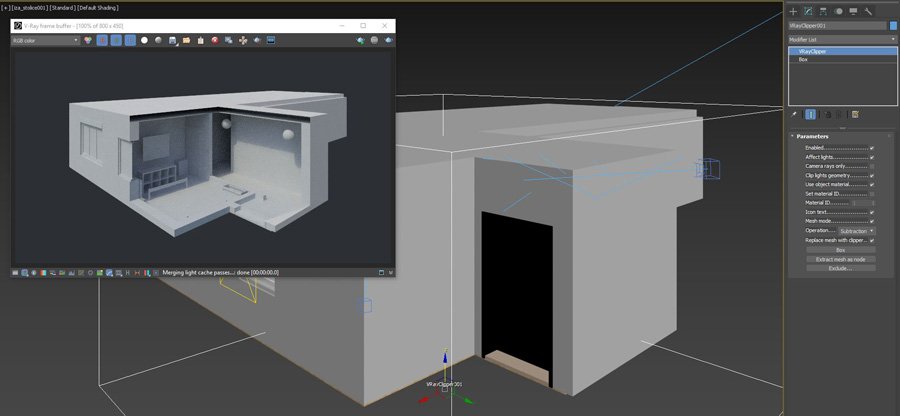
-
ShapeMerge
ShapeMerge olakšava isecanje poligona iz nepravilnog oblika. Ova opcija je odlična kada želite da iz modelovanog terena isečete put.
Kreirajte Plane i deformišite ga primenom Noise modifikatora ili pomoću alata Shift i Push/Pull. Kreirajte nepravilnu liniju koju ćemo koristiti za isecanje puta.
Selektujte teren, iz Compound object grupe objekata izaberite Shape merge. Kliknite na dugme Pick i selektujte nepravilnu liniju. Na teren su ucrtani segmenti, kada konvertujete teren u Editable poly moći ćete da izvdojite ili Extrude-ujete poligone i da dalje editujete put.
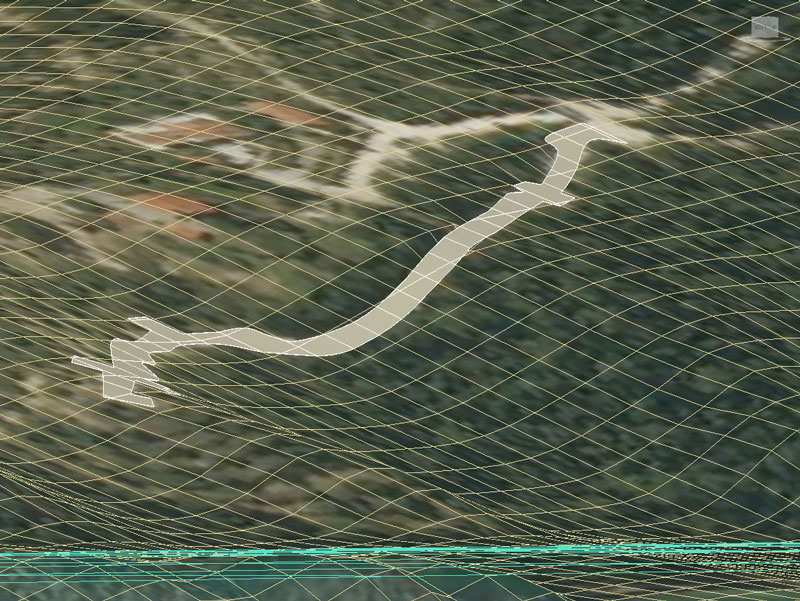
-
Uklonite višak tačaka
Obrišite sve vertexe koji vam nisu potrebni. Nepotrebni vertexi koji se nalaze na segmentima 3d modela mogu izazivati probleme prilikom pomeranja ostalih vertexa i kompleksnog 3ds Max modelovanja. Da biste mogli nesmetano da modelujete, ove tačke možete obrisati ili spojiti sa drugim tačkama.
Za brisanje vertexa prvo iz selektujte a zatim obrišite pomoću Backspace tastera. Za spajanje vertexa sa drugim vertexima možete ih selektovati i iz desnog klika primeniti opciju Connect. Takođe možete iz desnog klika upotrebiti opciju Target weld koja će zakačiti (zavariti) jedan vertex za neki drugi.
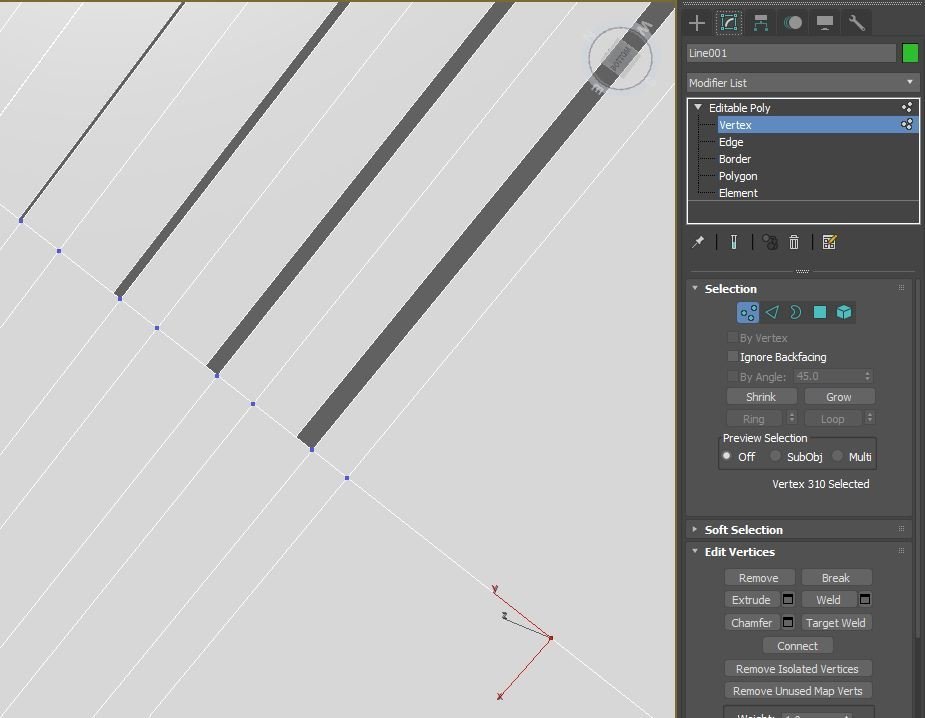
-
Zid od cigle primenom VRayDisplacementMod
Upotrebite VRayDisplacementMod modifikator za kreiranje zida od cigle.
Kreirajte vertikalni Plane koji predstavlja zid i primenite na njega VRayDisplacementMod. Izaberite 3D Mapping u Modify panelu i u polje Texmap ubacite mapu na osnovu koje će program vršiti podizanje reljefa. Podesite visinu reljefa unosom vrednosti u polje Amount. Kako se površine ne bi odlepile jedna od druge na spojevima, štiklirajte Keep continuity opciju.
Reljef ne opterećuje scenu i vidljiv je samo tokom rendera.
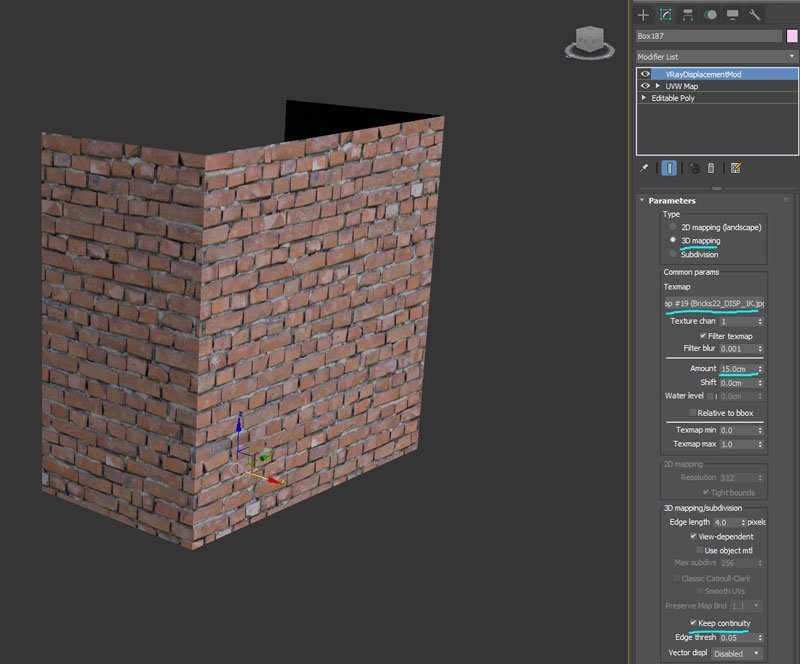
-
Modelujte objekat pomoću simetrije
Upotrebite Symmetry alat za brzo modelovanje objekata u 3ds Maxu.
Polovina stolice koju smo kreirali može se kopirati tako da dobijemo drugu polovinu primenom Symmetry modifikatora.
Kada primenite Symmetry modifikator u modify panelu otvorite dodatne opcije i pronađite Mirror opciju. Selekcijom i pomeranjem Mirror opcije određujemo u kom pravcu će polovina stolice biti kopirana i možemo precizno podesiti tačku spajanja dve polovine.
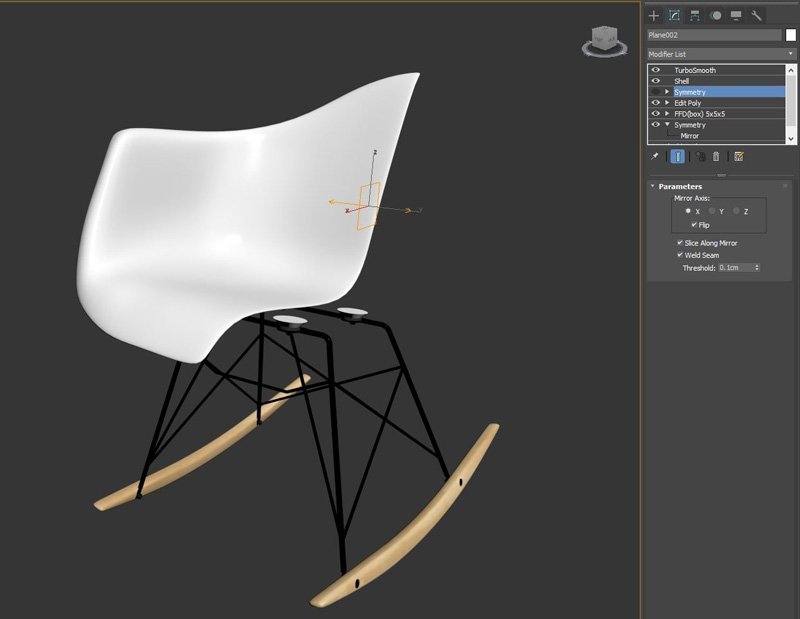
Autor: Milorad Tunić /Archviz Professional